10 módszer a DirectX helyrehozhatatlan hibájának javítására a Modern Warfare 3-ban – TechCult
Vegyes Cikkek / / November 28, 2023
Csakúgy, mint elődei, a Modern Warfare 3 is tartalmaz filmes díszleteket és akciósorozatokat. Mindezt a magas szintű grafikájának köszönheti. Bár izgalmas játszani a játékot, a hirtelen összeomlások egyszerűen elhalványíthatják az egészet. A közelmúltban sok játékos arról számolt be, hogy a Call of Duty Modern Warfare 3 elindításakor hibaüzenet jelenik meg a DirectX helyreállíthatatlan hibát észlelt üzenettel. Szóval, mi ez a hiba, és hogyan lehet javítani? Ugyanerről fogunk beszélni ebben a blogban, szóval kezdjük.
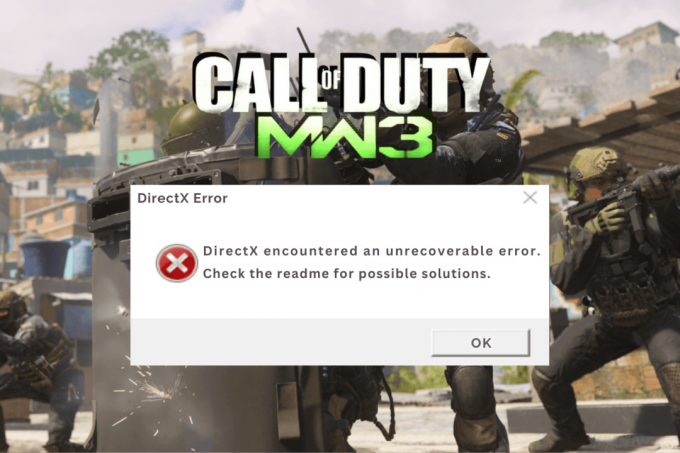
A DirectX helyrehozhatatlan hibát észlelt az MW3-ban: Okok és javítások
A Microsoft által kifejlesztett DirectX API-k gyűjteménye, amely keretként szolgál a fejlesztők számára Windows-alapú rendszereken zökkenőmentesen működő játékok és alkalmazások létrehozásához. A DirectX helyrehozhatatlan hibája azt jelzi, hogy egy probléma akadályozza a sikeres inicializálást vagy működést az adott alkalmazásjáték betöltése közben.
Íme néhány gyakori ok, amelyek kiválthatják a hibát:
- Hibás hardverelemek
- Kompatibilitási problémák
- Elavult rendszer-illesztőprogramok
- Sérült játékfájlok
- Szoftverhibák és hibák
- Gyenge internet kapcsolat
Gyors válasz
A probléma megoldásához frissítse a GPU illesztőprogramjait. Ha nem segít, ellenőrizze a játékfájlokat a megfelelő Steam kliens Battle.net kliensén.
1. Nyissa meg a Battle.net vagy Gőz kb.
2. Ban,-ben KÖNYVTÁR, kattintson a játék bélyegképére, és válassza ki Tulajdonságok (Gőz) ill Lehetőségek (Battle.net)
3. Kattintson A játékfájlok sértetlenségének ellenőrzése… (Gőz) ill Szkennelés és javítás (Battle.net)
Tipp: Mielőtt rátérne a megoldásokra, ellenőrizze, hogy számítógépe megfelel-e a Call of Duty: Warzone rendszerkövetelmények itt.
1. módszer: Alapvető hibaelhárítási módszerek
Kezdjük néhány alapvető megoldással, amelyek segíthetnek a probléma gyors megoldásában.
1A módszer: Indítsa újra a játékot, majd a számítógépet
Esetenként a probléma csak egy kisebb átmeneti hiba lehet, amelyet a játék újraindításával könnyen kijavíthat. Ha nem. indítsa újra a számítógépet, és indítsa újra az MW3-at.
1B. módszer: Az internetkapcsolat hibaelhárítása
A rossz internetkapcsolati problémák kiválthatják a DirectX hibát. Ugyanezt kell javítania, és biztosítania kell, hogy az eszköz gyors és erős internetforráshoz csatlakozzon. Tekintse meg útmutatónkat a Lassú internetkapcsolat? 10 módszer az internet felgyorsítására!
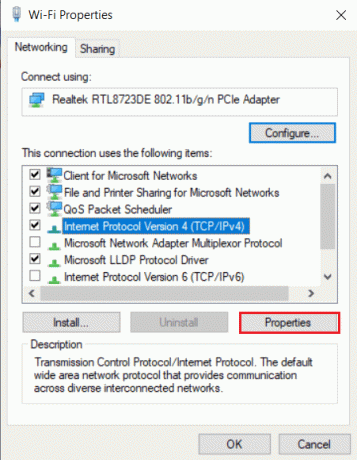
1C. módszer: A háttéralkalmazások megsemmisítése
A háttéralkalmazások használaton kívül is igénybe veszik a rendszer erőforrásait, például a hálózatot, a CPU-t, a GPU-t és a memóriát. Sőt, ezek bármelyike ütközhet a játékkal vagy az ügyfélalkalmazással, ami a tárgyalt hibához vezethet. Kövesse a lépéseket a szükségtelen háttéralkalmazások eltávolításához:
1. Nyisd ki Feladatkezelő számítógépén, és keresse meg a Folyamatok lapon.
2. Kattintson a jobb gombbal a bezárni kívánt programra, és válassza ki Utolsó feladat a helyi menüből.

3. Ismételje meg ugyanezeket a lépéseket az összes többi alkalmazásnál és programnál.
1D módszer: Frissítse a Windows rendszert
A játékokon és alkalmazásokon belüli DirectX hibákat gyakran a számítógép elavult Windows operációs rendszere okozza. Javasoljuk, hogy frissítse a Windows rendszert, és ellenőrizze, hogy ez segít-e. Kövesse útmutatónkat Windows 11 frissítések letöltése és telepítése.

2. módszer: Frissítse a DirectX-et
Mivel a DirectX segít utasításokat küldeni az operációs rendszerből a számítógép hardverösszetevőinek, fontos a zökkenőmentes játékmenethez a modern játékokban. Ezért meg kell győződnie arról, hogy a számítógép a DirectX legújabb verzióján fut. Bár a Windows frissítése automatikusan frissíti a DirectX-et, ha ez nem segít, kövesse a következő útmutatónkban található lépéseket A DirectX frissítése Windows 10 rendszerben hogy ugyanezt tegye.

3. módszer: Kényszerítse a játékot a DirectX 11 használatára
A DirectX 12 könnyen kezeli a grafikaigényes feladatokat Windows rendszeren. Azonban, A DirectX helyrehozhatatlan hibát észlelt a Modern Warfare 3-ban Windows 11 rendszeren ha kompatibilitási problémák vannak a hardverrel, amelyet úgy javíthat ki, hogy a játékot DirectX 11-en futtatja.
1. lehetőség: Steamen
Kövesse a Steam kliens alkalmazás lépéseit, ha MW3-at játszik rajta:
1. Dob Gőz és a játékkönyvtárban kattintson jobb gombbal a Modern Warfare 3-ra, és válassza ki Tulajdonságok a helyi menüből.
2. Lépjen a TÁBORNOK lapon és a INDÍTÁSI OPCIÓK szövegmező, típus -d3d11.
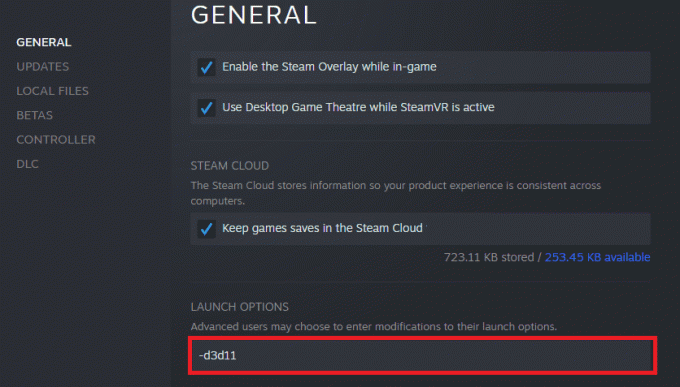
2. lehetőség: A Battle.net Launcheren
Kövesse a lépéseket a Blizzard Battle.net indítóján:
1. Nyissa meg a Battle.net indító és válassza ki a Call of Duty Modern Warfare 3.
2. Kattintson a fogaskerek ikon mellett Játék gombot, és válassza ki Játék beállítások a helyi menüből.
3. Jelölje be a négyzetet További parancssori argumentumok, típus -d3d11 a szövegmezőben, és kattintson a gombra Kész gomb.
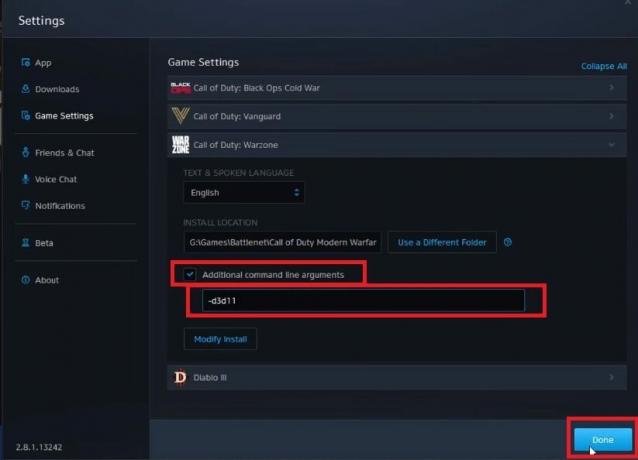
4. Indítsa újra a játékot, és ellenőrizze, hogy a probléma megoldódott-e.
4. módszer: A játéklefedések letiltása
Az is látható, hogy az aktív átfedések ütközhetnek a játékkal, és a tárgyalt DirectX hibát eredményezhetik. A probléma megoldása és a játékmenet visszaállítása érdekében tanácsos letiltani az összes aktív fedvényt. Olvassa el útmutatónkat a A Steam Overlay letiltása a Windows 10 rendszerben és A Discord Overlay letiltása, ha ezek aktívak a számítógépen.
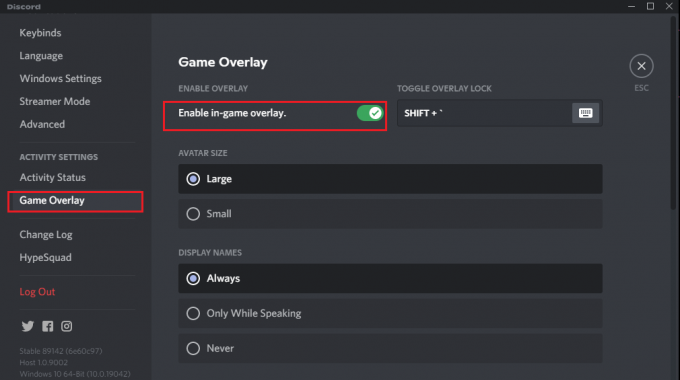
5. módszer: Játékfájlok javítása
A sérült, sérült vagy hiányzó játékfájlok több problémát is okoznak, és így az ilyen helyrehozhatatlan hibaüzenetek megjelennek a képernyőn. De a jó rész az, hogy könnyen kijavíthatja a fájlokat magából az indítóból. Íme, hogyan kell csinálni:
1. lehetőség: Steamen
Az alábbi lépések végrehajtásával ellenőrizheti a játékfájlok sértetlenségét az MW sérült gyorsítótárának javításához:
1. Dob Gőz és lépjen a KÖNYVTÁR lapon.
2. Kattintson a jobb gombbal Call of Duty Modern Warfare 3 és válassza ki Tulajdonságok a helyi menüből.
3. Lépjen a HELYI FÁJLOK fület, és kattintson a gombra A játékfájlok sértetlenségének ellenőrzése… az alábbiak szerint.

2. lehetőség: A Battle.net Launcheren
Lehetősége van a sérült játékfájlok vizsgálatára és javítására a Battle.net indítóján. Kövesd a lépéseket:
1. Navigáljon a Call of Duty Modern Warfare 3 játék a Battle.net indító, és kattintson a Beállítások (fogaskerék) ikonra a bal oldalon.
2. Kattintson Szkennelés és javítás a helyi menüből.

3. Kattintson Indítsa el a szkennelést a felugró ablakban várja meg, amíg a javítás befejeződik, és ellenőrizze, hogy ez megoldja-e a problémát.
6. módszer: A kijelző léptékének módosítása
A Steam és a Battle.net közösség sok felhasználója azt mondta, hogy pusztán a kijelző méretezési beállításainak megváltoztatásával meg tudták oldani azt a problémát, hogy a DirectX helyrehozhatatlan hibába ütközött a Modern Warfare 3-ban. A következőképpen teheti meg:
1. Nyisd ki Beállítások, lépjen a Rendszer fület, és kattintson rá Kijelző a jobb oldali ablaktáblában.
2. Görgessen le a Méret és elrendezés szakaszban bontsa ki a mellette lévő legördülő menüt Skála, és állítsa be 100%.
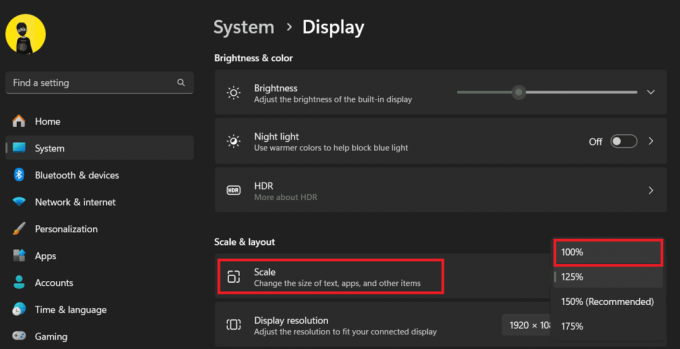
7. módszer: Frissítse a GPU illesztőprogramjait
Az elavult GPU-illesztőprogramok valóban rengeteg problémát okozhatnak az intenzív grafikus alkalmazások és játékok teljesítményében. Mivel a DirectX a PC-n lévő GPU-kártyával kommunikál, gondoskodnia kell arról, hogy az illesztőprogramok naprakészek legyenek. Kövesse útmutatónkat A grafikus illesztőprogramok frissítése a Windows 11 rendszerben.

8. módszer: Telepítse újra a GPU-illesztőprogramokat
Ha az illesztőprogramok frissítése nem segített, próbálja meg eltávolítani és újratelepíteni a Display illesztőprogramokat a számítógépén. Ez hatékonyan segíthet abban az esetben, ha valami komoly probléma merül fel vele. Olvassa el útmutatónkat a Az Audio Driver újratelepítése a Windows 11 rendszerben és kövesse a megfelelő lépéseket a GPU-illesztőprogramokhoz.
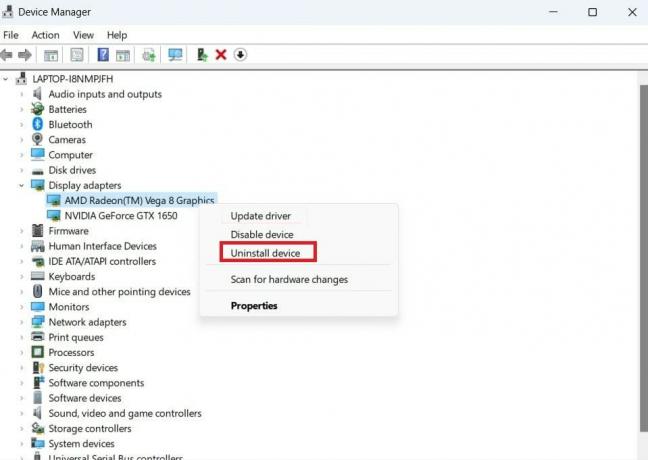
9. módszer: A beállításszerkesztő módosítása
Ha a hiba továbbra is fennáll, megkísérelhet végrehajtani néhány változtatást a Rendszerleíróadatbázis-szerkesztőben, amelyek javíthatják a DirectX által a Modern Warfare 3-ban a Windows 11 rendszerben tapasztalt helyrehozhatatlan hibát. Ennek során azonban óvatosnak kell lennie, mivel a benne lévő hibák hatással lehetnek a számítógép más programjaira. Ezenkívül győződjön meg róla készítsen biztonsági másolatot a beállításjegyzékről a Windows PC-n, ha vissza kell állítania.
1. megnyomni a Ablak + R billentyűk össze a billentyűzeten, gépeljünk regedit a szövegmezőben, és nyomja meg a gombot Belép.
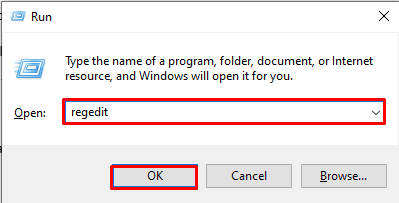
2. Az UAC promptban kattintson a gombra Igen.
3. Írja be a következő címet a címsorába Rendszerleíróadatbázis-szerkesztő ablak: HKEY_CLASSES_ROOT\PROTOCOLS\Filter\text/xml
4. Kattintson jobb gombbal a szöveg/xml mappát a bal oldalsáv menüjében, és válassza ki Töröl.

5. Végül lépjen ki a Rendszerleíróadatbázis-szerkesztőből, és Újrakezd a PC.
10. módszer: Törölje a játék gyorsítótár mappáját
Amikor telepít egy játékot, és elkezd játszani, az ügyfélalkalmazás ideiglenes fájlokat hoz létre a számítógépen. Ez azonban idővel megsérülhet vagy megsérülhet. A tárgyalt probléma megoldásához törölheti ezeket a mappákat.
1. lehetőség: Steamhez
1. Kattintson jobb gombbal a Steam ikonra az asztalon, és válassza ki Nyissa meg a fájl helyét a helyi menüben.
2. Válaszd ki a appcache mappát, majd kattintson a Törlés ikonra a csúcson.

3. Indítsa újra a Gőz kliens alkalmazást, és indítsa el a Call of Duty Modern Warfare 3 játékot, hogy megnézze, javítva van-e a DirectX hiba.
2. lehetőség: Battle.net esetén
Kövesse az alábbi lépéseket a Battele.net gyorsítótárának törléséhez:
1. megnyomni a Windows + R kulcsok együtt, gépeljük %Program adatok% a szövegmezőben, és nyomja meg a gombot Belép.

2. Válaszd ki a Blizzard Entertainment mappát, és kattintson a Töröl ikonra a tetején.
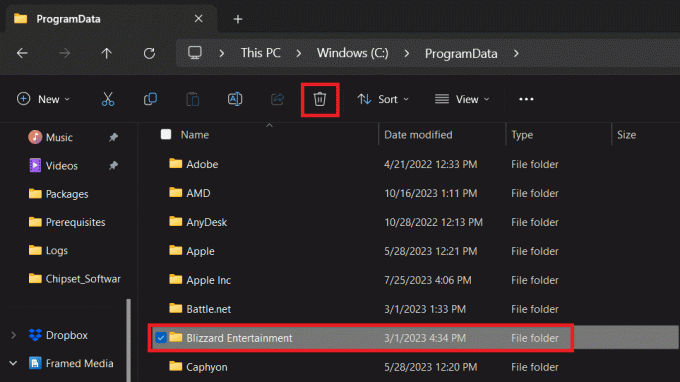
3. Indítsa újra a Battle.net indító alkalmazást, és ellenőrizze, hogy az MW3 hibája javítva van-e.
Reméljük, hogy útmutatónk segített Önnek fix A DirectX helyrehozhatatlan hibát észlelt a Modern Warfare 3-ban Windows 11 rendszerben. Ha bármilyen kérdése vagy javaslata van velünk kapcsolatban, tudassa velünk a megjegyzések részben. Maradjon velünk a Techcult oldalán további ilyen hibaelhárítási útmutatókért.
Henry tapasztalt technológiai író, akinek szenvedélye az összetett technológiai témák elérhetővé tétele a mindennapi olvasók számára. A technológiai iparban szerzett több mint egy évtizedes tapasztalatával Henry megbízható információforrássá vált olvasói számára.



